Solid PDF Converter Pro 3.0 - Phần mềm chuyển từ PDF sang Worrd
Phần mềm chuyển từ PDF sang Worrd tốt nhất có hỗ trợ Unicode hiện nay là Solid PDF Converter Pro 3.0
Solid Converter PDF công cụ có khả năng tích hợp tuyệt vời với Microsoft Word. Nó có khả năng mở ra một file PDF ngay từ Word để chuyển đổi, tạo file PDF từ văn bản Word đang hiện hành, chuyển đổi mọi thứ mở từ Windows Explorer hoặc Internet Explorer thành PDF một cách dễ dàng và hoàn hảo.
Solid Converter PDF công cụ có khả năng tích hợp tuyệt vời với Microsoft Word. Nó có khả năng mở ra một file PDF ngay từ Word để chuyển đổi, tạo file PDF từ văn bản Word đang hiện hành, chuyển đổi mọi thứ mở từ Windows Explorer hoặc Internet Explorer thành PDF một cách dễ dàng và hoàn hảo.
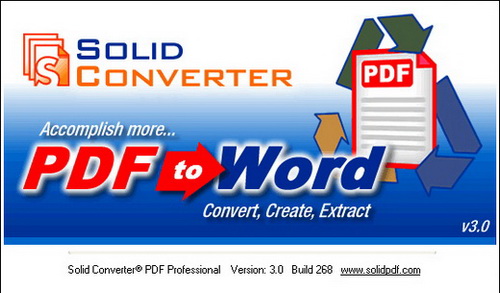
Chức năng tuyệt vời nhất của Solid Converter PDF (SCP)là chuyển đổi dạng file PDF sang Microsoft Word với chất lượng không có thể chê vào đâu được và hơn hẳn so với nhiều phần mềm cùng công dụng . Khi kích hoạt SCP thành công là nó sẽ hiện ngay ra giao diện chuyển đổi từ PDF sang Word cho bạn sử dụng ngay.
Có thể tải bản Solid Converter 3.0 tại đây ( bản nén dạng zip)
Hoặc cài đặt trực tiếp từ đây
Quá trình cài đặt rất đơn giản, các bạn chỉ cần chọn Next như yêu cầu của chương trình cho đến khi Finish là xong.
Sau khi cài đặt xong chưa vội chạy chương trình. Hãy mở thư mục vừa giải nén và copy file ConverterCore.dll trong thư mục đã tải về và chép (paste) vào thư mục cài đặt chương trình( mặc định là thư mục SCPDF với đường dẫn như sau C:\Program Files\SolidDocuments\SolidConverterPDF\SCPDF)
Có thể tải trực tiếp file ConverterCore.dll từ đây
Sau đó phần mềm sẽ yêu cầu phải khởi động lại máy tính để việc cài đặt hoàn tất vào hệ thống.
Sử dụng chương trình :
Chạy chương trình, giao diện như sau :

Cấu hình trong mục Options : Bấm vào mục Options, chỉ cần chú ý đến mục Output Path ( chọn thư mục sẽ chưa file word khi xuất ra). Click chuột vào ô sau đó bấm rồi lựa chọn thư mục trên máy tính theo nhu cầu của người sử dụng.
Các phần còn lại nên để nguyên không cần can thiệp vào.
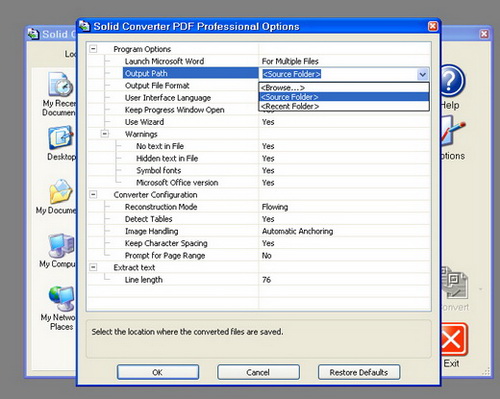
Trong hộp thoại của chương trình, chọn file cần chuyển đổi sang word.
Check vào 1 trong 5 chức năng chuyển đổi để chọn định dạng cho văn bản Word là Flowing (chuyển toàn bộ định dạng sang Word hệt như file PDF gốc), Table (chuyển sang mọi định dạng như không chuyển dạng cột), Continuos (chỉ lấy mỗi hình ảnh và văn bản), Plain Text (chỉ lấy mỗi văn bản) và Extract (chỉ lấy mỗi văn bản nhưng lại lồng các đoạn văn bản vào các box của Word).
Nhấn vào mũi tên trỏ xuống kế biểu tượng “Convert” để chọn định dạng xuất là .DOC hoặc .RTF, nhưng bạn nên chọn là .DOC ( Save as DOC)
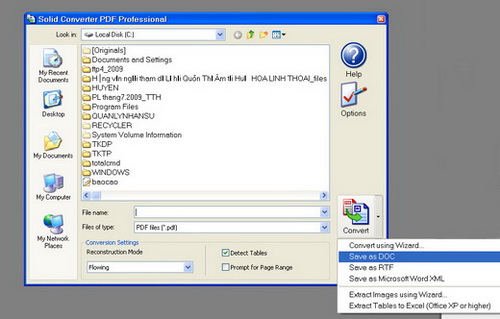
Sau khi chọn xong muc Save as DOC quá trình chuyển đổi tức thì thực hiện ngay
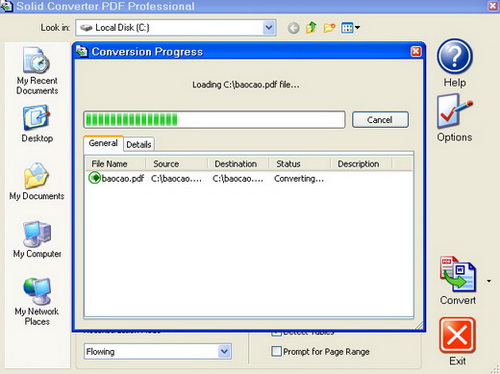
Khi chuyển xong là SCP sẽ lập tức mở ngay ra file Word vừa xuất cho các bạn xem. Mọi định dạng như hình ảnh, màu sắc, bảng biểu, tiêu đề v.v... đều được chuyển trọn vẹn qua Microsoft Word.
Khi Solid Converter PDF được cài đặt thành công vào Windows là ngay lập tức trong giao diện của Microsoft Word sẽ xuất hiện 2 biểu tượng chức năng của công cụ này. Biểu tượng đầu tiên là “Open PDF” giúp bạn mở ngay ra file PDF cần chuyển đổi từ giao diện của Word, còn biểu tượng thứ hai là “Cre-ate PDF” giúp bạn chuyển đổi văn bản hiện hành thành file PDF ngay lập tức với mọi định dạng được chuyển qua một cách hoàn hảo.
Solid Converter PDF cũng tạo thêm 2 nút công cụ tương đương nằm trong giao diện của Windows Explorer và Internet Explorer để giúp chuyển đổi các trang web hiện hành thành PDF một cách nhanh nhất.
Lưu ý :
Đối với các file được tạo ra từ phần mềm thống kê tháng do sử dụng bộ mã ký tự TCVN3 - ABC do vậy khi chuyển đổi xong ra file word thì không hiển thị đúng tiếng Việt. Cần phải chọn lại font chữ cho văn bản.
Mở file văn bản vừa chuyển đổi xong trong phần mềm word. Bấm Ctrl+A để chọn toàn bộ văn bản.Trên thanh Menu của word chọn font chữ là .VnTime (như hình dưới). Lúc đó văn bản mới hiển thị đúng tiếng Việt.
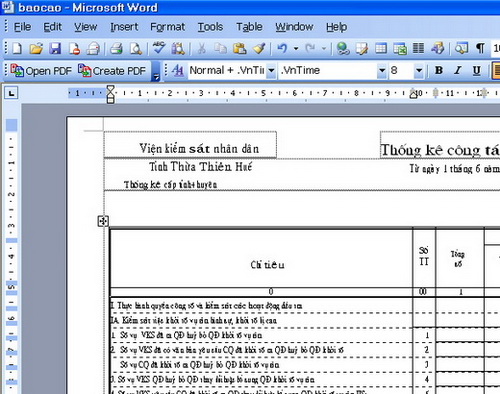
-
 Thông báo kết quả thi vòng 2 kỳ thi tuyển công chức nghiệp vụ kiểm sát ngành Kiểm sát nhân dân năm 2025 và thủ tục phúc khảo
Thông báo kết quả thi vòng 2 kỳ thi tuyển công chức nghiệp vụ kiểm sát ngành Kiểm sát nhân dân năm 2025 và thủ tục phúc khảo
-
 Thông báo triệu tập thí sinh dự kỳ thi tuyển công chức nghiệp vụ kiểm sát ngành KSND năm 2025
Thông báo triệu tập thí sinh dự kỳ thi tuyển công chức nghiệp vụ kiểm sát ngành KSND năm 2025
-
 Kế hoạch tổ chức thi tuyển công chức nghiệp vụ kiểm sát ngành kiểm sát nhân dân năm 2025
Kế hoạch tổ chức thi tuyển công chức nghiệp vụ kiểm sát ngành kiểm sát nhân dân năm 2025


















